通過DBeaver連接Phoenix操作hbase的方法
前言
本文介紹常用一種通用數據庫工具Dbeaver,DBeaver 可通過 JDBC 連接到數據庫,可以支持幾乎所有的數據庫產品,包括:MySQL、PostgreSQL、MariaDB、SQLite、Oracle、Db2、SQL Server、Sybase、MS Access、Teradata、Firebird、Derby 等等。商業版本更是可以支持各種 NoSQL 和大數據平臺:MongoDB、InfluxDB、Apache Cassandra、Redis、Apache Hive 等。
本文使用軟件版本情況:Dbeaver6.3.0+MySQL8.0.11+Hive2.1.1+Hbase2.2.4+hadoop2.7.3+jdk1.8.0_65,Dbeaver6.3.0和MySQL8.0.11安裝在window10,Hive2.1.1+Hbase2.2.4+hadoop2.7.3+jdk1.8.0_65安裝在虛擬機Centos7上。連接完成後界面如下所示,通過Dbeaver可以很方便在mysql,hive和hbase上進行數據分析和可視化操作。

1.Dbeaver安裝
dbeaver官網
Dbeaver的安裝較簡單,可通過網頁
https://www.jb51.net/article/230740.htm
1.Hbase安裝步驟https://www.jb51.net/article/209473.htm
2 Phoenix的安裝2.1 Phoenix 的官網http://phoenix.apache.org/2.2 Phoenix 安裝文件地址http://www.apache.org/dyn/closer.lua/phoenix/https://mirrors.tuna.tsinghua.edu.cn/apache/phoenix/
按照教程進行安裝。再dbeaver.ini配置文件中加入以下字段,通過本地java路徑啟動。

通過DBeaver連接Phoenix
確保hbase服務器的 2181 端口 可以對外訪問
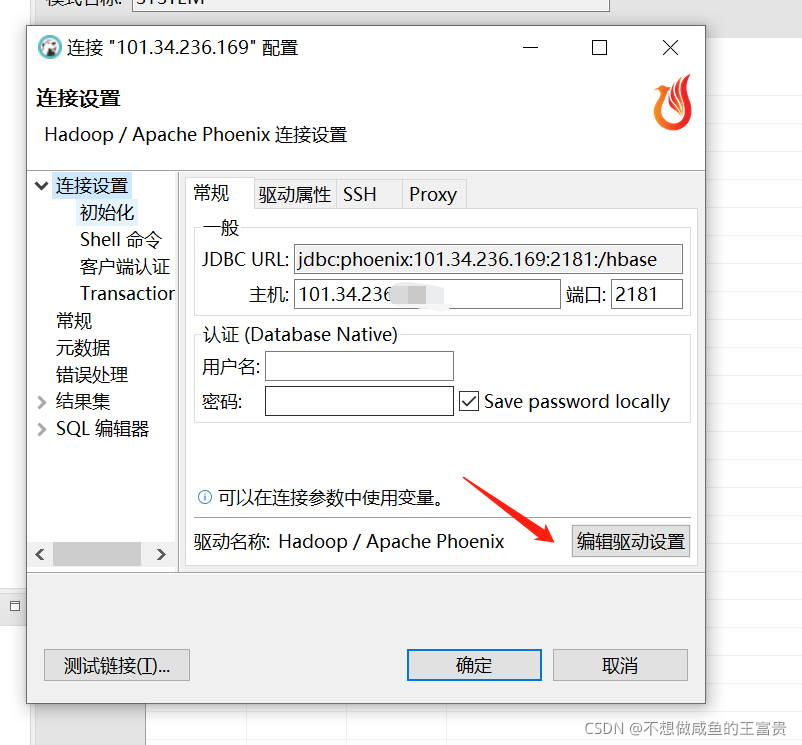
點擊編輯驅動設置
訪問hbase的地址 獲取到 ZooKeeper Base Path /hbase
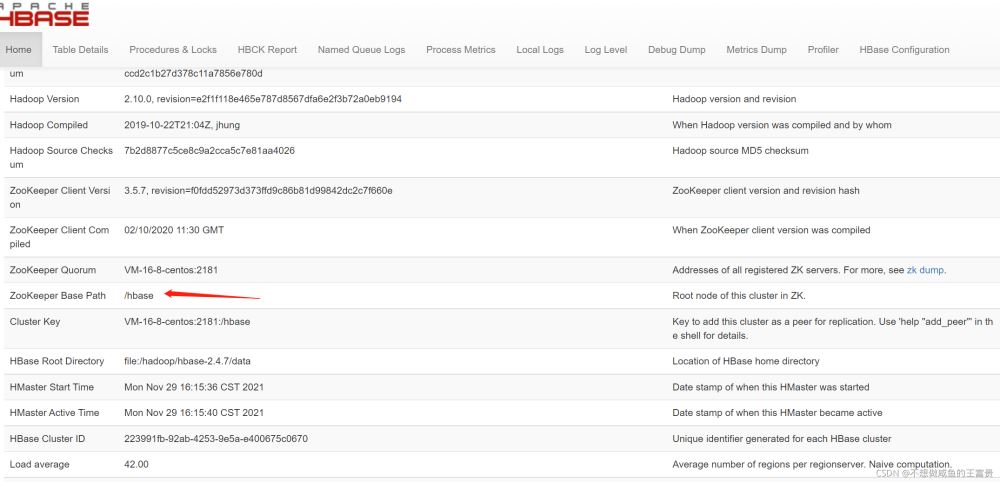
在後面加上路徑
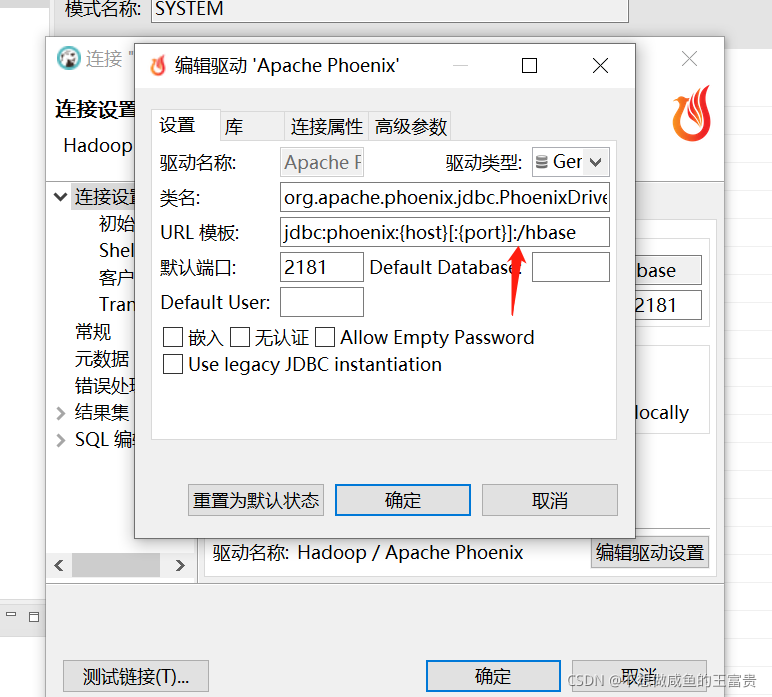
然後選擇庫
把默認的刪除 選擇自己下載好的 phoenix client jar 包即可
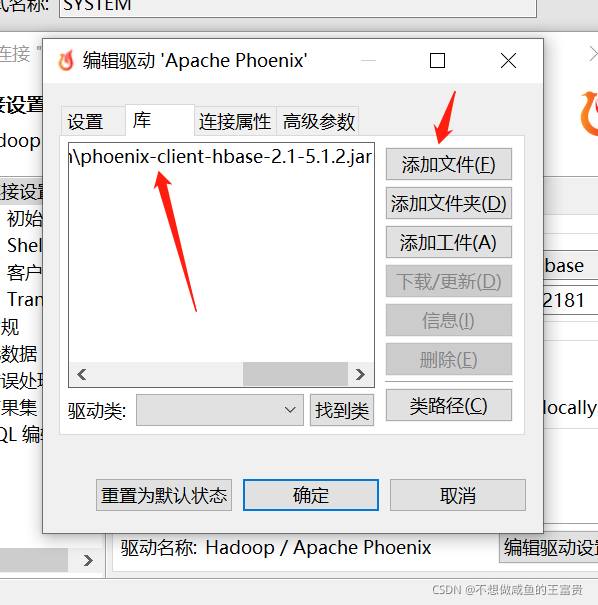
然後點擊測試連接即可

其他請參考
到此這篇關於通過DBeaver連接Phoenix操作hbase的方法的文章就介紹到這瞭,更多相關DBeaver連接Phoenix內容請搜索WalkonNet以前的文章或繼續瀏覽下面的相關文章希望大傢以後多多支持WalkonNet!
推薦閱讀:
- Linux下Hbase安裝配置教程
- 一文讀懂數據庫管理工具 Navicat 和 DBeaver
- 使用Dbeaver遠程連接Hive的詳細方法
- Java配置DBeaver的詳細步驟
- java連接HBase,連接不上報錯can not resolve問題及解決